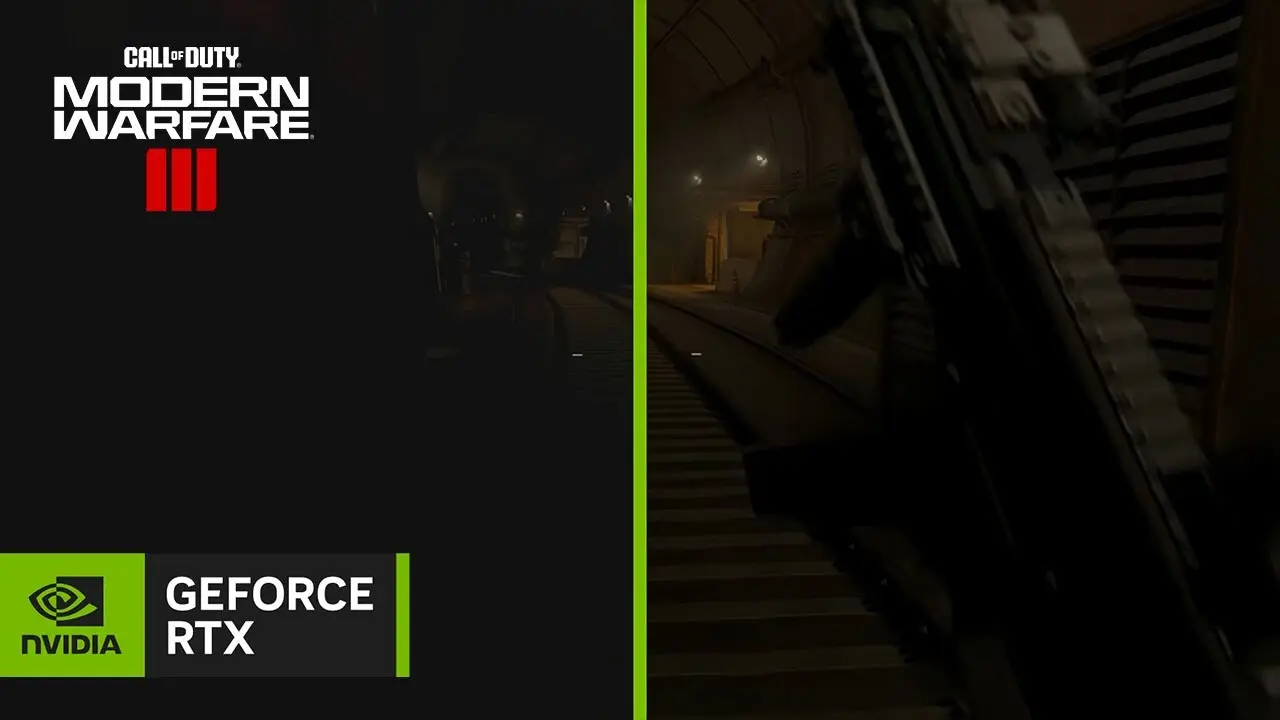- Inicio-
- Modding Tools-
- Herramientas universales para Modding Tools-
- NvTrueHDR: RTX HDR para juegos

NvTrueHDR: RTX HDR para juegos
Acerca de este Mod
Esta página proporciona varias herramientas para ayudarle a configurar algunos de los ajustes ocultos de NVIDIA para HDR y DLSS.
# NvTrueHDR
Puede utilizar NvTrueHDR para habilitar RTX HDR en el nivel de controlador en lugar de la versión utilizada por NVIDIA que requiere NVIDIA Overlay.
RTX HDR a nivel de controlador puede funcionar con múltiples monitores y también se puede configurar para reducir la configuración de "calidad" para reducir la degradación significativa del rendimiento (una configuración de menor calidad también puede deshabilitar un filtro de diseño que se ha encontrado para eliminar detalles finos en algunos casos).
NvTrueHDR actualmente funciona con la mayoría de los juegos DX9/DX10/DX11/DX12, y también puede admitir OpenGL/Vulkan.
NvTrueHDR requiere controladores 531.18+ y WDDM 3.1 (Win11+). (TrueHDRTweaks probado solo con 551.23+)
# TrueHDRTweaks
TrueHDRweaks es un plugin que puede aplicar a juegos para personalizar algunos de los ajustes avanzados de TrueHDR que no están disponibles a través de la aplicación NVIDIA/Inspector de perfiles.
Por ejemplo, cambiar el nivel de "calidad", deshabilitar la atenuación adaptativa, obligar a HDR a establecer un cierto valor...
Esto se puede usar con cualquier método de arranque RTX HDR (HDR a nivel de controlador a través de NvTrueHDR o NVIDIA Overlay), pero debe configurarse para que cada juego funcione. Puede encontrar más información en la sección de preguntas frecuentes a continuación.
# Uso de NvTrueHDR
- En primer lugar, asegúrese de que HDR está habilitado en todas las pantallas conectadas y deshabilite Windows AutoHDR.
- Descargue el archivo principal y ejecute NvTrueHDR.exe.
- Ingrese el nombre del archivo .exe del juego cuando se le solicite (puede arrastrar el archivo .exe a la ventana del símbolo del sistema).
- Luego se le pedirá que seleccione una acción: seleccione un nivel de calidad, seleccione la opción "HUD" para mostrar el indicador en el juego o desactivarlo; haga su elección y presione Entrar.
- (La calidad muy alta afecta significativamente al FPS, la diferencia entre Muy Alto y Bajo es de aproximadamente el 10%)
- Le recomendamos que seleccione la opción "HUD" primero, de modo que la pantalla en la esquina superior izquierda muestre cuadrados que indiquen que la función está activa. Una vez que haya verificado que la función funciona, puede volver a activarla sin los indicadores (tenga en cuenta que en algunos juegos los indicadores pueden no mostrarse, pero el efecto HDR funcionará - YMMV).
- La herramienta debe indicarle si la configuración se ha guardado correctamente. Ahora empieza el juego, y ojalá todo funcione.
En la mayoría de los casos, no se deben requerir privilegios de administrador para esta herramienta, pero algunas configuraciones pueden impedir que los no administradores cambien la configuración. En este caso, la herramienta le avisará.
Para los juegos VK/OGL, puede ser necesario cambiar el ajuste "Método presente Vulkan/OpenGL" en el NVCP a "Preferir en capas en la cadena de intercambio DXGI" para que el HDR funcione correctamente.
La herramienta también admite algunas opciones de línea de comandos en caso de que desee usarla en scripts o lanzadores. Los ajustes se pueden encontrar en la sección de uso de la aplicación.
Mods/Addons similares
Bethini Pie (Editora, Performance INI)allHerramientas universales para Modding ToolsModding Tools
Bethini Pie (Performance INI Editor) es una herramienta versátil que simplifica la edición de archiv...500
Software MelonLoaderallHerramientas universales para Modding ToolsModding Tools
MelonLoader es un cargador de mods todo en uno para juegos de Unity.100
dlssg-to-fsr3 (Reemplazar la generación de cuadros Nvidia DLSS por la generación de cuadros AMD FSR 3)allHerramientas universales para Modding ToolsModding Tools
Este modo requiere una tarjeta gráfica Nvidia RTX.Instalación (Guía de video universal para Dying Li...11000
ResoRep 1.7.0 D3D11 Mod de inyector de texturas - Instalación directaallHerramientas universales para Modding ToolsModding Tools
Este mod proporciona una manera fácil de instalar ResoRep 1.7.0 sin tener que instalar archivos Java...6700
dlss-to-fsr4 (agrega compatibilidad con FSR3.1.4 -4-XESS2-1 y otras versiones)allHerramientas universales para Modding ToolsModding Tools
¿Qué es OptiScaler?OptiScaler es una herramienta avanzada que le permite reemplazar y personalizar u...1100
NVPI se ha actualizadoallHerramientas universales para Modding ToolsModding Tools
NVIDIA Profile Inspector Revamped (NVPI Revamped) es una bifurcación NVPI con documentación de confi...400
Habilitación de DLSSallHerramientas universales para Modding ToolsModding Tools
CARACTERÍSTICASProbado en varios juegos DirectX 12 en tarjetas gráficas Intel, AMD y NVIDIA GTX/RTX....1400
Copia de seguridad automática EZallHerramientas universales para Modding ToolsModding Tools
Mejoras de rendimiento de prioridad de CPUNo sé si es necesario establecer la asignación de CPU (pri...100
Software GlumityToolSuiteallHerramientas universales para Modding ToolsModding Tools
Glum(my)(Un)ityToolSuiteUn pequeño kit de herramientas para modificar juegos de Unity en IL2CPPCarga...000
Aumento de resolución universal - Generación de fotogramasallHerramientas universales para Modding ToolsModding Tools
- Hay muchos juegos que admiten DLSS o FSR, pero no XeSS: este mod está diseñado para resolver este...000
Software DLLS NVIDIA DLSSHerramientas universales para Modding ToolsModding Tools
En esta página puede descargar diferentes versiones de NVIDIA DLSS DLL, NVIDIA DLSS 3.5 Ray Reconstr...000
Instalador (DLSS) para Linux y Steam DeckallHerramientas universales para Modding ToolsModding Tools
El juego debe admitir DLSS FG y/o DLSSSi no está usando Linux, use directamente el "DLSS" de Enabler...000
Software WorkshopDLallHerramientas universales para Modding ToolsModding Tools
¿Qué es WorkshopDL?Este es un programa para descargar modificaciones de Steam Workshop. ¿Tienes un j...700
Software OptiScalerallHerramientas universales para Modding ToolsModding Tools
OptiScaler es una herramienta que permite la sustitución de upskilers en juegos que ya soportan DLSS...2000
Refuerzo suave de DLSSallHerramientas universales para Modding ToolsModding Tools
Nuevos valores preestablecidos de factor de escala1. DLAA: 100%2. DLAA Lite: 883. Ultra calidad +: 8...000
Software Unity Mod Manager ModSorterallHerramientas universales para Modding ToolsModding Tools
UnityModManager es un excelente kit de herramientas para modificar muchos juegos de Unity. Sin embar...000
Software INIfierallHerramientas universales para Modding ToolsModding Tools
INIfier le permite reemplazar el contenido de Unity TextAsset sin actualizar/reemplazar los propios...000
Software de edición de Unity en tiempo de ejecuciónallHerramientas universales para Modding ToolsModding Tools
Inspector, editor y consola interactiva integrados para aplicaciones creadas con el motor de juegos...200
TweakGuides.com - Versión final - Versión sin conexiónallHerramientas universales para Modding ToolsModding Tools
Tweak Guides cerró permanentemente en 2019. Pero como es un recurso invaluable, decidí descargar la...000
Administrador de configuración de BepInEx mejoradoallHerramientas universales para Modding ToolsModding Tools
Esta es una bifurcación de un gestor de configuración de BepInEx muy útil basado en los cambios que...000